كيفية تمكين الإخطارات على iPhone؟.
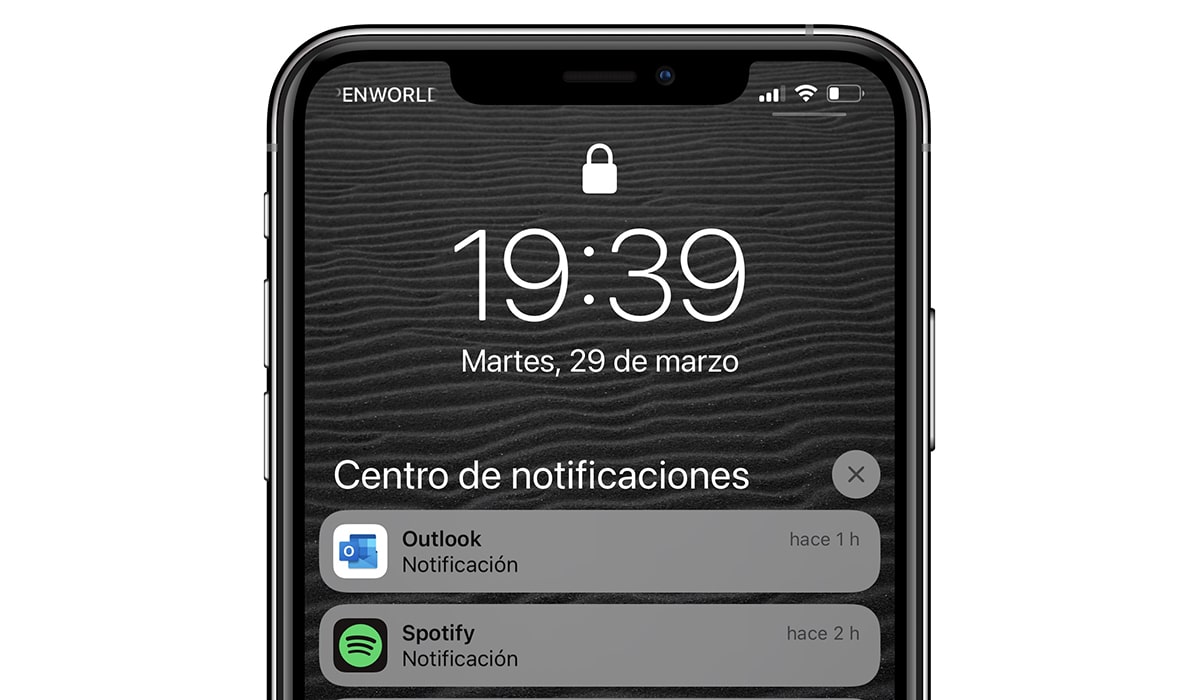
في هذا المقال سوف نظهر لك كيفية إيقاف تشغيل الإشعارات على iPhoneو iPad و iPod touch. الإخطارات مفيدة طالما أنك تعرف كيفية إدارتها ، وإلا فإنها يمكن أن تأتي بنتائج عكسية وتصبح مزعجة أكثر من كونها مفيدة.
أول شيء يجب مراعاته قبل تعطيل الإشعارات هو التفكير في خيار تعطيلها مؤقتًا. عادةً ما يكون تعطيل الإشعارات هو الحل الأفضل عندما يستمر تطبيق معين (مثل WhatsApp) في بث الإشعارات (غالبًا من مجموعة) ، لكننا لا نريد تعطيل المجموعة أو تعطيل إشعارات التطبيق.
كيفية تعطيل الإشعارات على iPhone
يقدم لنا iOS طريقتين لتعطيل الإشعارات على iPhone:
طريقة 1

- من أي إخطار للتطبيق نريد التخلص من الإخطارات (العفو عن التكرار) ، نسحبه إلى اليسار.
- ثم انقر فوق خيارات.
- من بين الخيارات المختلفة المعروضة ، نختار تعطيل.
من تلك اللحظة ، لن يعرض التطبيق أي إشعارات على أجهزتنا حتى نعيد تشغيلها.
الطريقة الثانية
الطريقة الثانية لتعطيل الإشعارات على iPhone أقل سهولة وتتطلب منا الوصول إلى خيارات تكوين iOS من خلال تنفيذ الخطوات التي أعرضها لك أدناه:
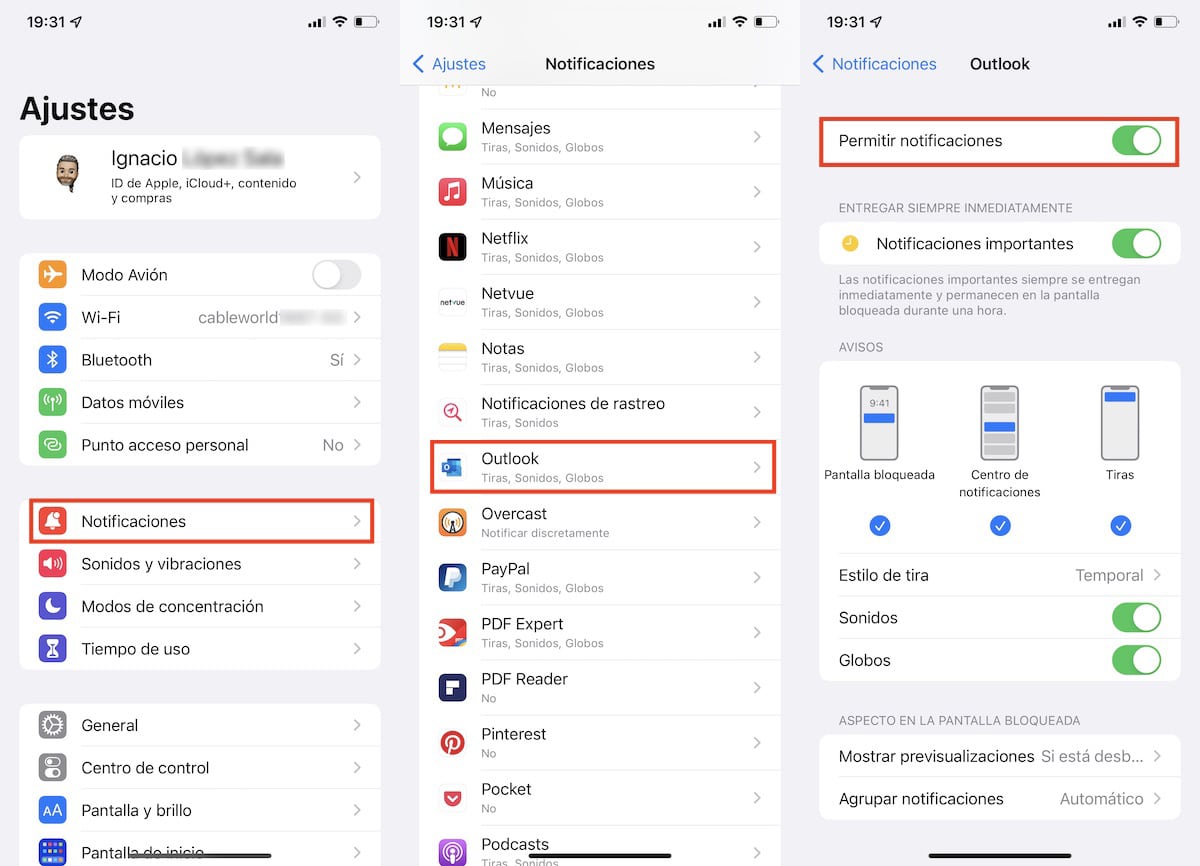
- من الشاشة الرئيسية نصل إلى ملف الإعدادات من جهاز iPhone الخاص بنا.
- ثم انقر فوق إشعارات.
- ثم نختار ملف التطبيق الذي نريد حذف إشعاراته.
- في خيارات إشعار التطبيق ، نطفئ المفتاح تمكين الإخطارات.
كيفية تعطيل الإشعارات على iPhone
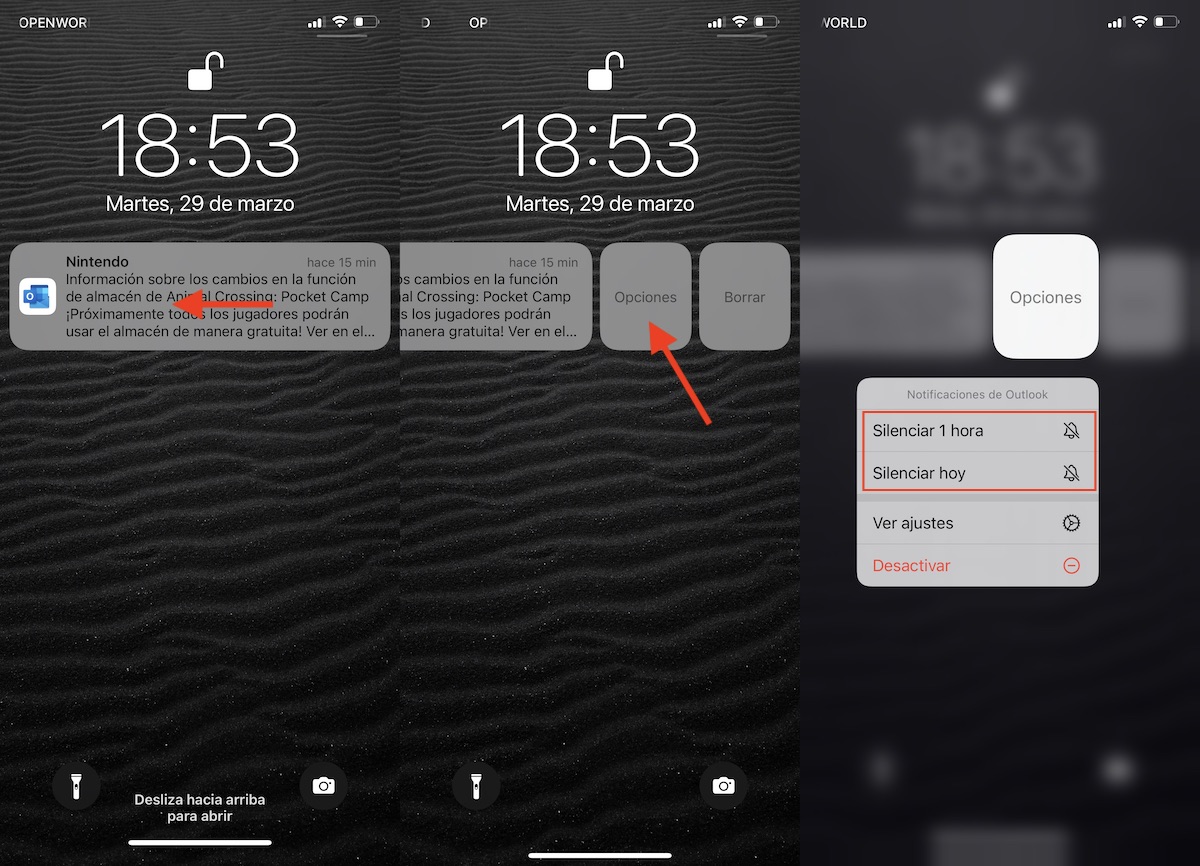
إذا بدلاً من تعطيل جميع الإشعارات من أحد التطبيقات وتجنب نسيان إعادة تمكينها ، فإن الخيار الأفضل هو إسكاتهم لفترة من الوقت.
تسمح لنا Apple بإيقاف تشغيل الإشعارات لمدة ساعة وطوال اليوم. لإسكات الإشعارات على iPhone ، يجب أن نتبع الخطوات التي أعرضها لك أدناه:
- نقوم بتمرير أي إشعار تطبيق لكتم صوته إلى اليسار.
- ثم انقر فوق خيارات.
- من بين الخيارات المختلفة المعروضة ، نختار
- كتم 1 ساعة
- كتم الصوت اليوم
إذا استمر التطبيق في إرسال الإشعارات بعد الوقت الذي أنشأناه ، فيمكننا إسكاتها مرة أخرى من خلال تنفيذ نفس الخطوات.
قم بتمكين الإخطارات على iPhone
بعض التطبيقات ، في كل مرة نفتحها (مثل WhatsApp) ، تحقق مما إذا كنا قد قمنا بتمكين الإشعارات. وإلا فإنه يدعونا لإعادة تنشيطها. إذا كان التطبيق الذي قمنا من خلاله بإلغاء تنشيط الإشعارات لا يُظهر لنا إمكانية الوصول حتى نتمكن من إعادة تنشيطها ، فيجب علينا تنفيذ الخطوات التي أعرضها لك أدناه:
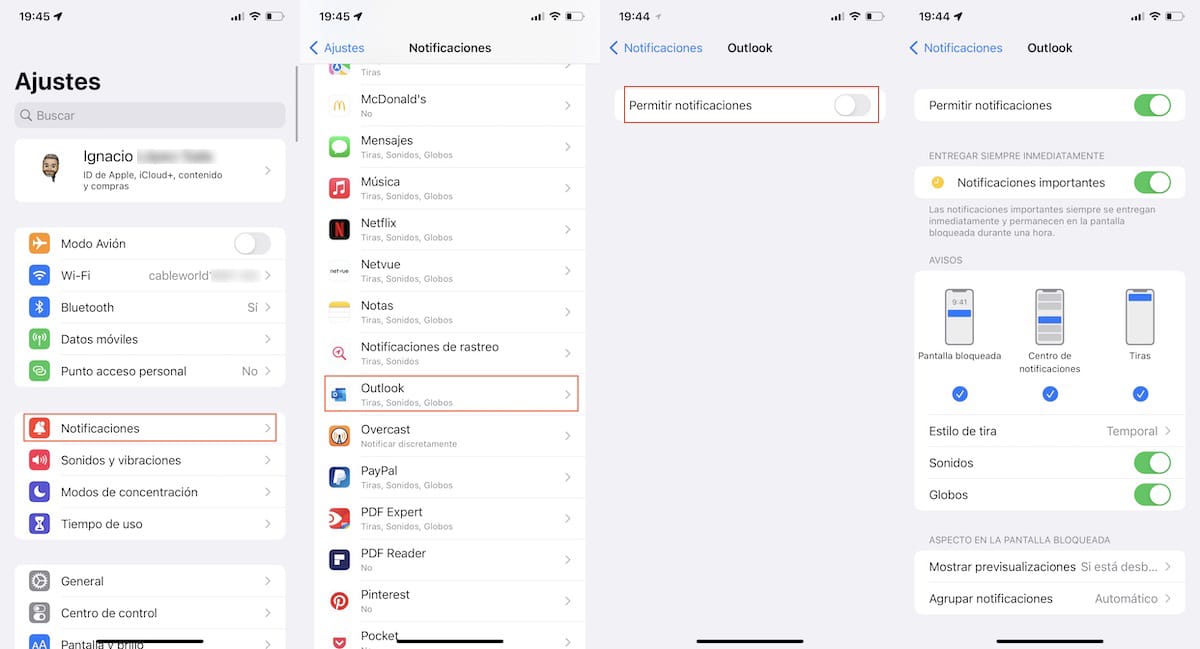
- من الشاشة الرئيسية نصل إلى ملف الإعدادات من جهاز iPhone الخاص بنا.
- ثم انقر فوق إشعارات.
- ثم نختار ملف التطبيق الذي نريد حذف إشعاراته.
- في خيارات إشعار التطبيق ، لقد قلبنا المفتاح تمكين الإخطارات.
أوضاع التركيز على iOS / iPadOS
مع إصدار iOS 15 و macOS Monterey ، قدمت Apple ميزة جديدة تسمى أوضاع التركيز.
تعتمد أوضاع التركيز هذه على وضع عدم الإزعاج التقليدي لنظام iOS. إنها تستند إلى وضع عدم الإزعاج ، لكن هذا يسمح لنا بتهيئة التطبيقات التي نريد إظهار الإشعارات على الشاشة وتشغيل الصوت أثناء تنشيطها.
في الأصل ، يسمح لنا iOS بإنشاء الأوضاع التالية:
- إجراء
- يقضي
- ممارسه الرياضه
- لعبة
- قراءة
- تركيز كامل للذهن
- وقت فراغ
- شخصية
كل وضع من هذه الأوضاع يؤسس تكوينًا محددًا مصممًا خصيصًا له. على سبيل المثال ، إذا استخدمنا وضع القيادة ، أثناء تنشيطه ، فإن جهاز iPhone الخاص بنا:
- سيتم تعطيل جميع الإخطارات والمطالبات.
- يخبر جهات الاتصال لدينا أن لدينا إشعارات صامتة ويسمح لهم بإرسال إشعار إذا كان الأمر عاجلاً (متوفر فقط على أجهزة iOS).
- إذا كان الشخص الذي يحاول الاتصال بك أثناء تنشيط هذا الوضع ليس لديه جهاز iOS أو macOS ، فسيرسل ردًا تلقائيًا لإعلامه بأننا لسنا متاحين (عن طريق الرسائل القصيرة).
كيفية إنشاء وضع تركيز مخصص
على الرغم من أن أوضاع التركيز التي تقدمها لنا Apple مثالية لجميع المواقف تقريبًا وتسمح لنا بتهيئة الأشخاص الذين يمكن أن يكونوا يتخطى بهذه الطريقة للاتصال بنا ، الأفضل هو إنشاء واحد يناسب احتياجاتنا.
لإنشاء وضع تركيز مخصص ، نحتاج إلى تنفيذ الخطوات التالية:
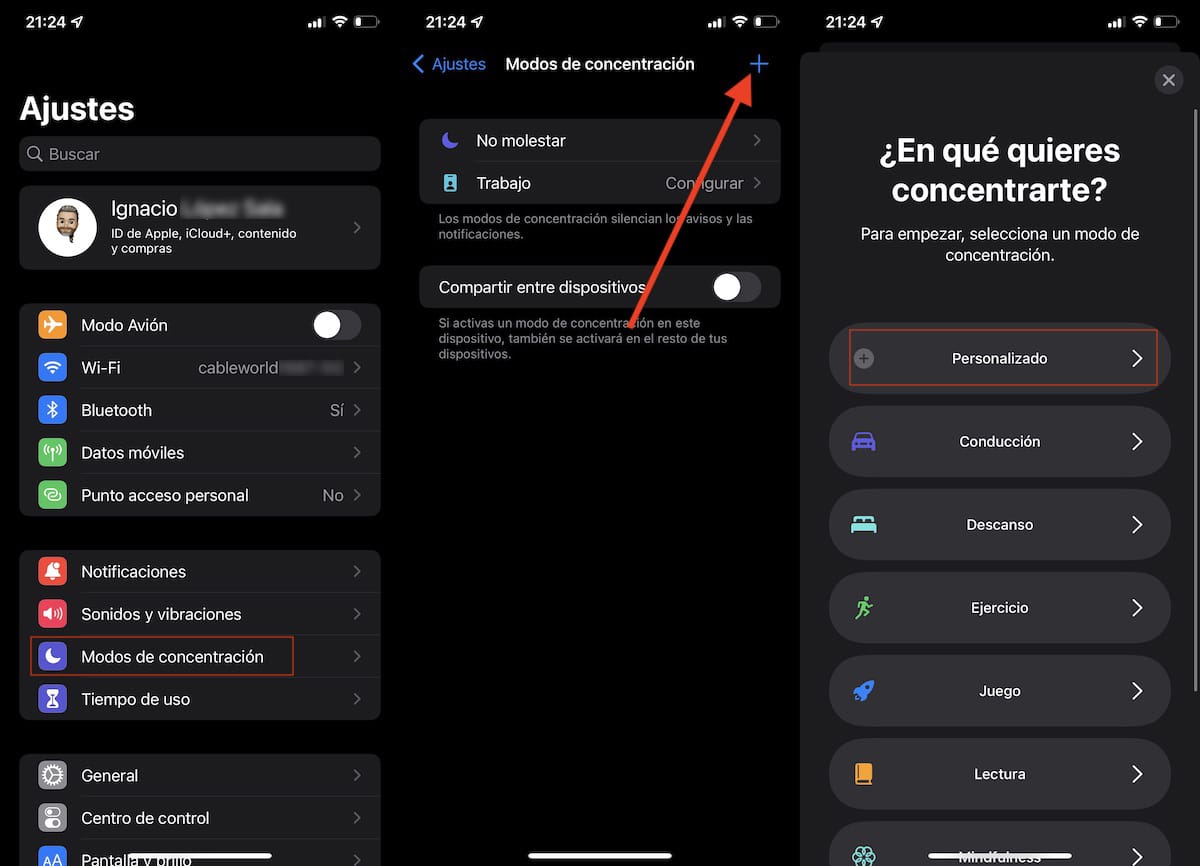
- أولاً ، نذهب إلى إعدادات أجهزتنا.
- في الإعدادات ، انقر فوق أوضاع التركيز وانقر فوق علامة الجمع الموجودة في الزاوية اليمنى العليا.
- ثم اضغط على Custom.
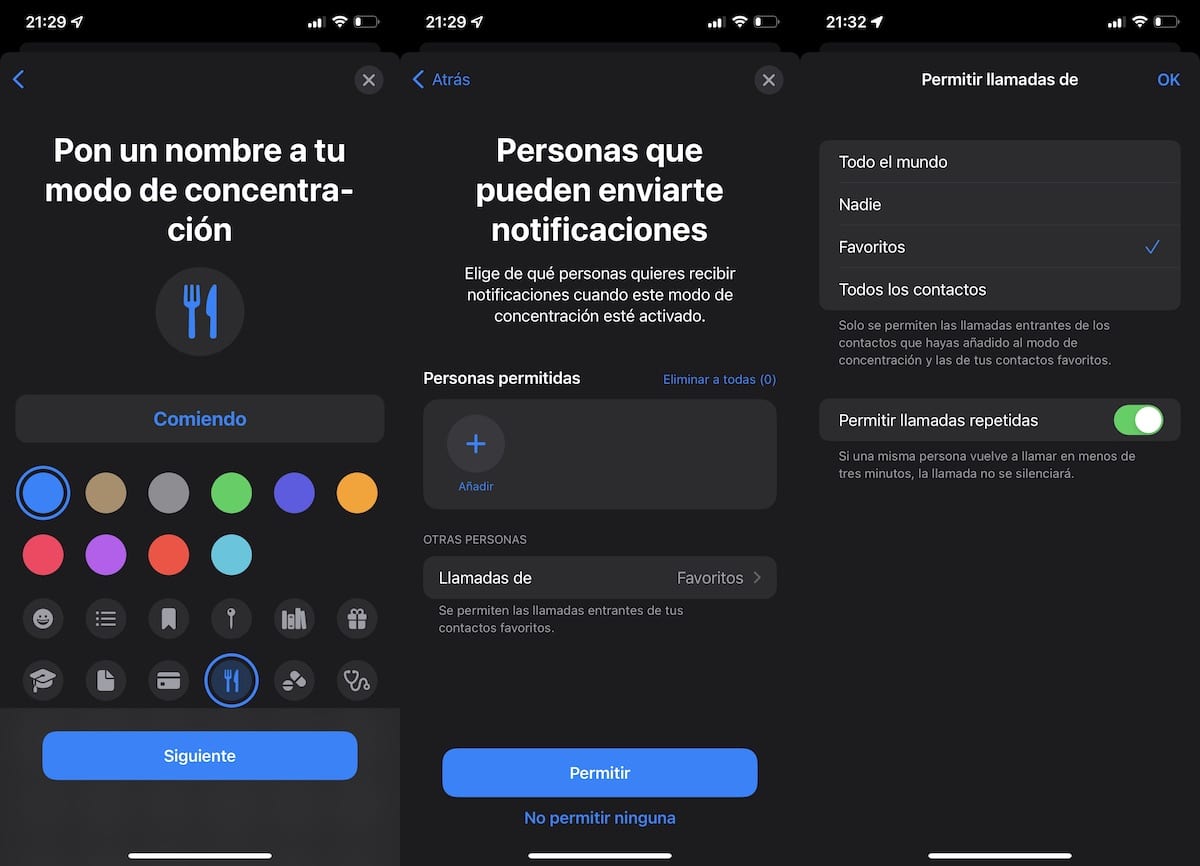
- أول شيء يتعين علينا القيام به هو تحديد اسم الوضع الذي سننشئه ، وتحديد الرمز الذي نريد تمثيله واللون المقابل له.
- ثم في القسم الأشخاص المرخص لهم، انقر فوق علامة + إضافة وحدد كل شخص يمكنه الاتصال بنا ، حتى لو قمنا بتنشيط هذا الوضع.
- إذا كنا لا نريد ذلك لا أحد يزعجنا مطلقًا أثناء تنشيط هذا الوضع، في قسم الأشخاص الآخرون ، نختار لا أحد.
- انقر فوق “السماح” لمتابعة إعداد هذا الوضع.
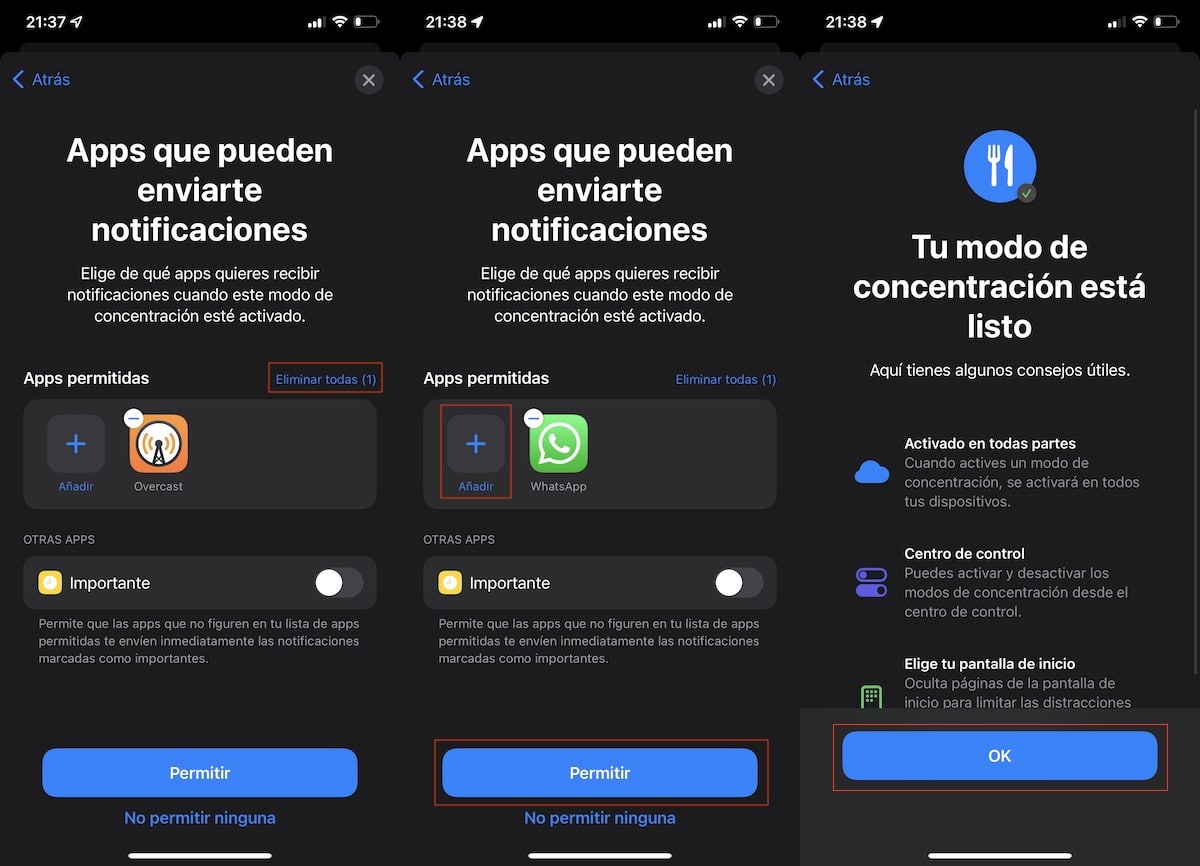
- في النافذة التالية ، يجب علينا تحديد التطبيقات التي يمكنها إرسال إشعارات إلينا عند تنشيط هذا الوضع.
- من المحتمل أن يتم عرض بعض التطبيقات افتراضيًا ، التطبيقات التي يمكننا حذفها بالنقر فوق احذف كل شيء.
- لتحديد التطبيقات التي نريد إضافتها يدويًا ، انقر فوق علامة + إضافة في قسم التطبيقات المسموح بها.
- في الفقرة تطبيقات أخرى، يمكننا تحديد المربع المهم. سيسمح مربع الاختيار هذا للتطبيقات الأخرى غير المضمنة في التطبيقات المسموح بها بإرسال الإشعارات المميزة كمهمة.
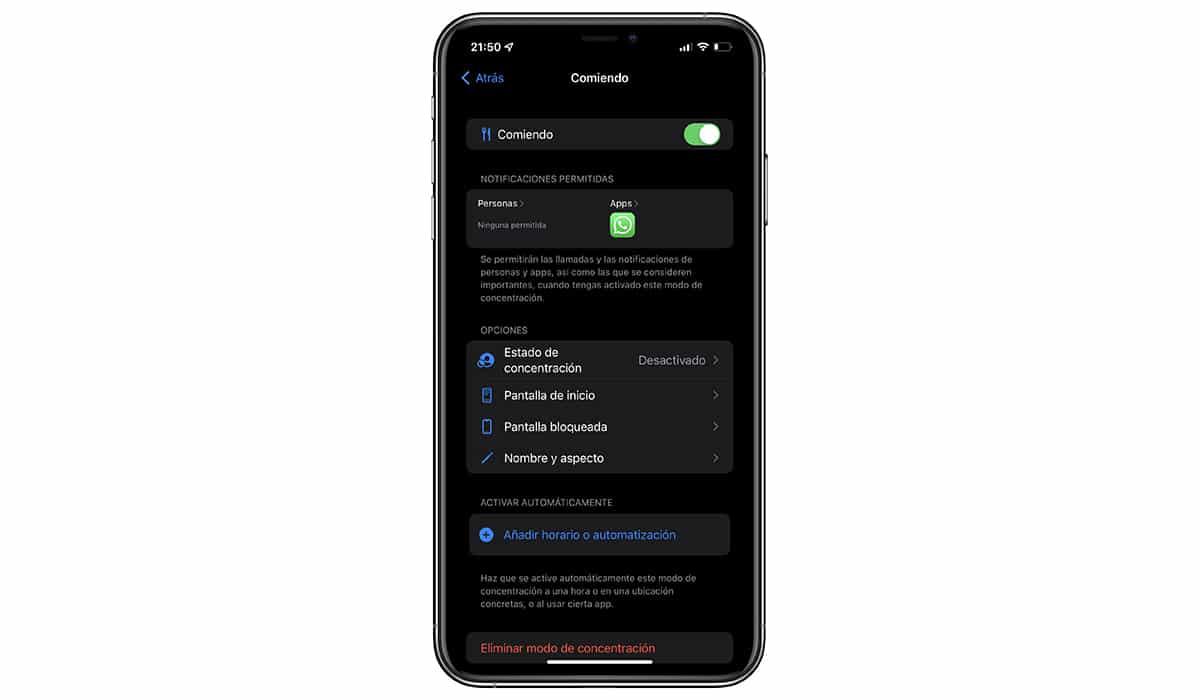
بمجرد إنشاء وضع التركيز ، يمكننا تعديله لإضافة أو إزالة المزيد من التطبيقات. بالإضافة إلى ذلك ، يمكننا أيضًا تكوين الوضع للتنشيط وإلغاء التنشيط بالأتمتة أو وفقًا لجدول زمني.
كيفية تنشيط أوضاع التركيز
بمجرد إنشاء وضع التركيز الذي أنشأناه ، يجب أن نتبع الخطوات التالية:
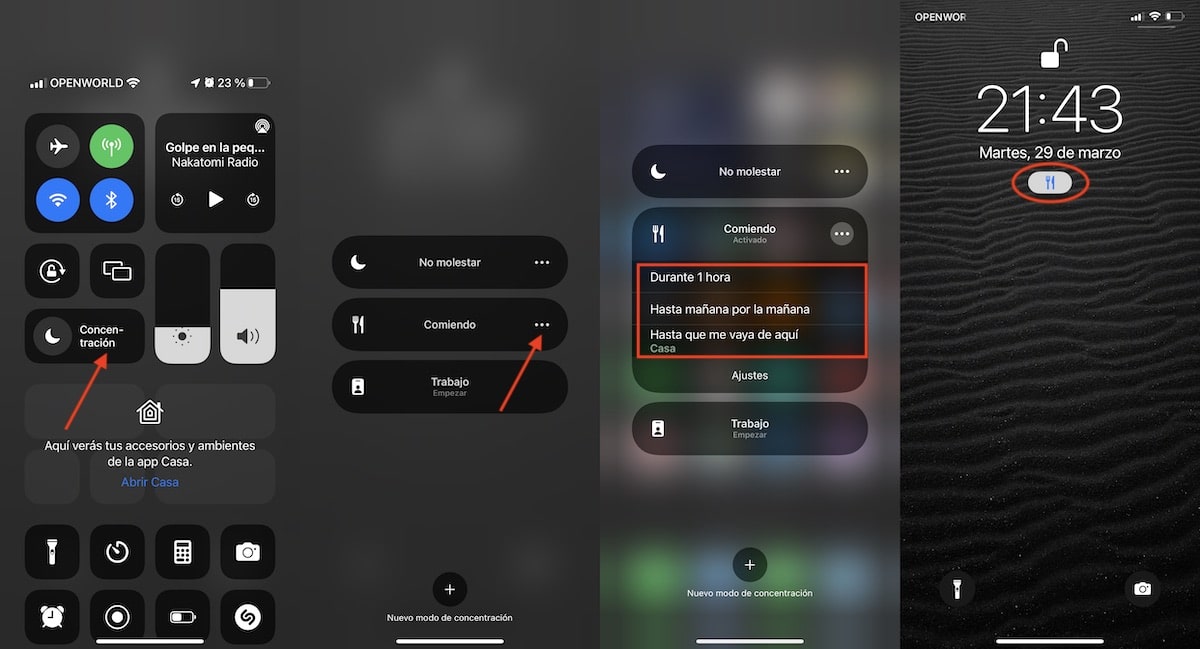
- نصل إلى مركز التحكم عن طريق تمرير إصبعك من أعلى يمين الشاشة (أو من أسفل إذا كان iPhone 8 أو أقدم).
- ثم نضغط على التركيز لعرض جميع الأوضاع المتاحة.
- إذا أردنا تنشيطه حتى نقوم بإلغاء تنشيطه يدويًا ، فنحن نضغط عليه.
- ولكن ، إذا أردنا تنشيطه لمدة ساعة ، حتى اليوم التالي أو حتى نغادر مكاننا ، فإننا نضغط على النقاط الأفقية الثلاث الموجودة على يمين اسم الوضع.
ستظهر أيقونة وضع الإعداد أعلى الشاشة وعلى شاشة القفل. بهذه الطريقة سنعرف بسرعة ما إذا كان لدينا وضع تركيز نشط وما هو.
هل كان المقال مفيداً؟شاركه مع أصدقائك ولا تنسى لايك والتعليق
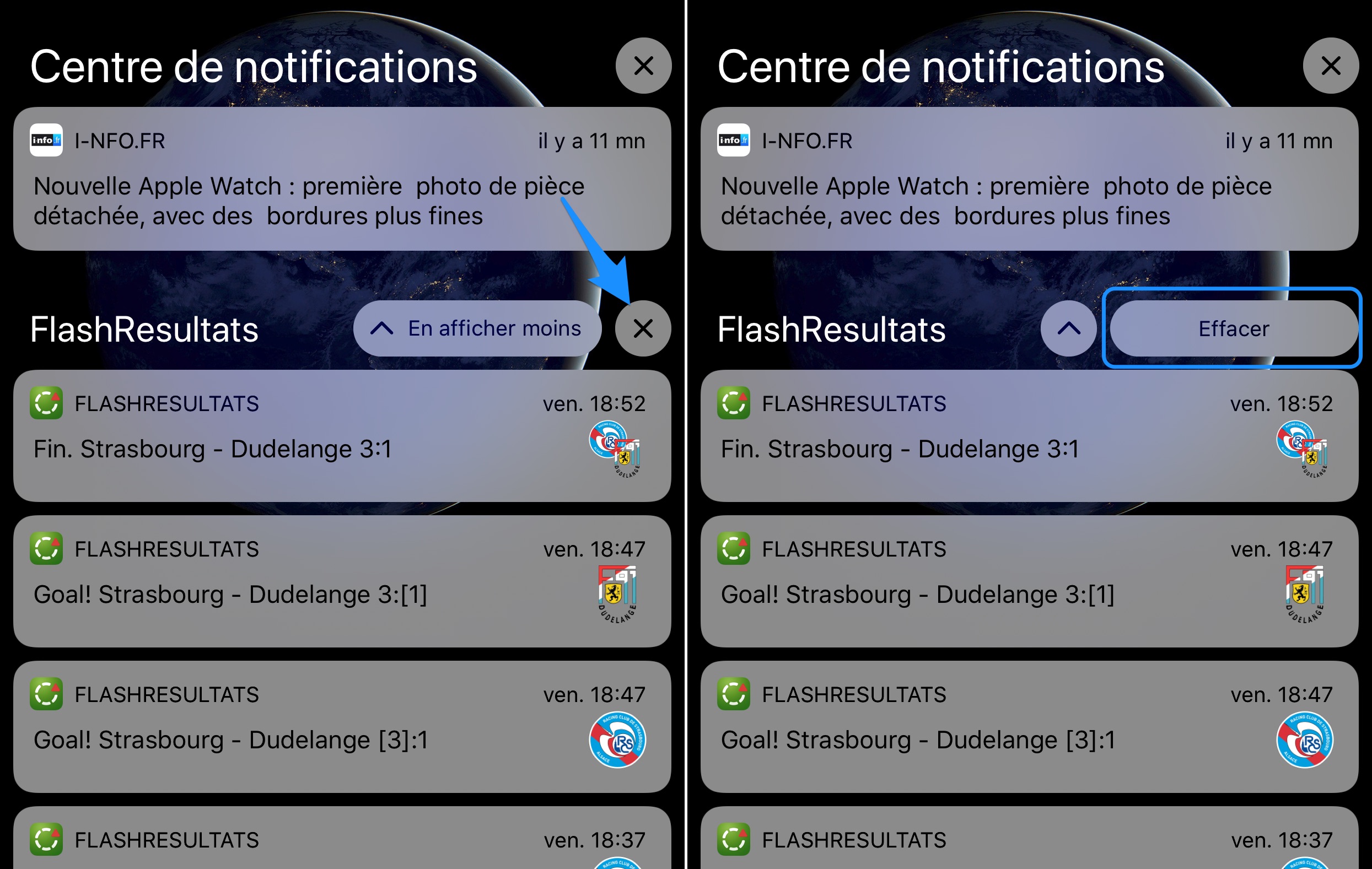
اترك تعليقاً